Различная модель может иметь один или несколько различная настройка, сопоставленная с ним. Можно использовать опцию Analyze в Различном менеджере, чтобы сравнить различные различные настройки для модели. Кроме того, можно также получить информацию о моделях - ссылках и библиотеках, пользовавшихся для настройки особой разновидности. Для получения информации о получении информации о моделях - ссылках и библиотеках, смотрите Simulink.VariantConfigurationAnalysis.
Чтобы анализировать различные настройки, выполните эти шаги:
Откройте модель, содержащую различные блоки. Например, Различное управление.
Щелкните правой кнопкой по различному значку и выберите Open in Variant Manager. Различный менеджер открывает отображение предопределенных настроек.
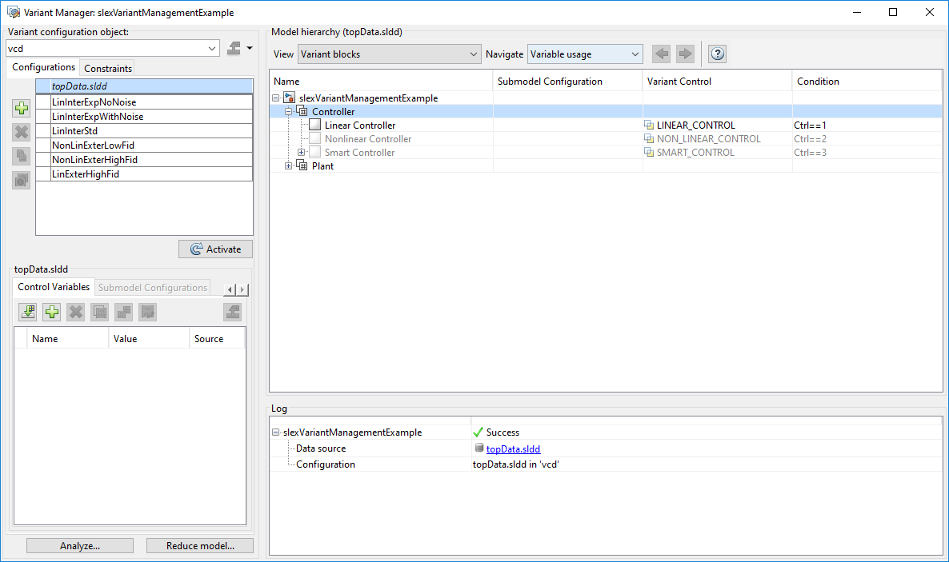
Нажмите Analyze. Диалоговое окно Variant Configuration Analysis открывает и отображается связанную различную настройку.
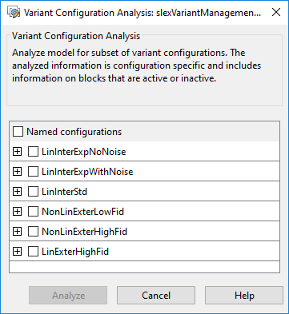
Выберите необходимые Различные Настройки. Например, LinInterExpNoNoise, LinInterExpWithNoise и LinInterStd.
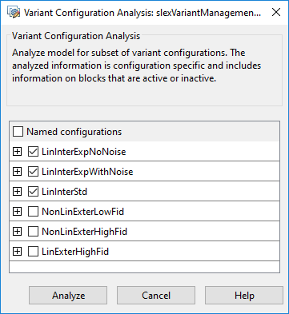
Нажмите Analyze. Диалоговое окно Variant Configuration Analysis открывает и отображается связанную различную настройку.
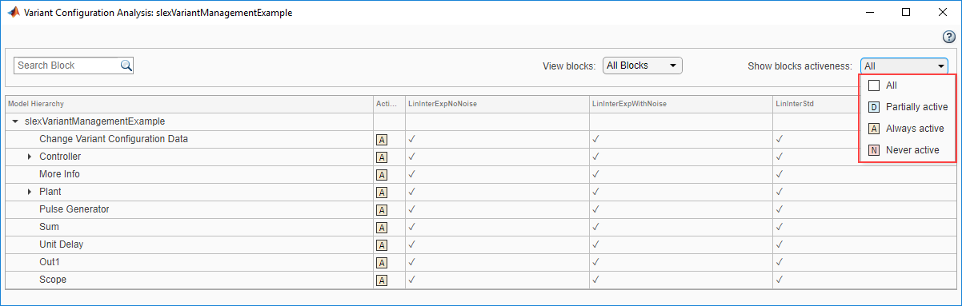
Различные аналитические отображения на экране настройки информационное сообщение, когда модель и аналитическая страница настройки не находятся в синхронизации.
Средства управления на окне Variant Configuration Analysis позволяют вам выполнять следующие действия:
Поисковые блоки.
Отфильтруйте результаты выборочно отобразить блоки.
Выборочно отобразите анализируемые блоки.
Выборочно отобразите блоки в окне Variant Configuration Analysis:
Выберите Variant , чтобы отобразить все различные блоки в модели.
Выберите Hierarchical, чтобы отобразить все иерархические блоки (например, Подсистемы, блоки Model) в модели.
Выберите All blocks, чтобы отобразить все блоки в модели.
Выборочно отобразите блоки в окне Variant Configuration Analysis:
Выберите All, чтобы отобразить все анализируемые блоки в модели.
Выберите Partially active, чтобы отобразить блоки, которые активны в некоторых настройках и неактивны в других среди выбранных настроек.
Выберите Always active, чтобы отобразить блоки, которые всегда активны в модели.
Выберите Never active, чтобы отобразить блоки, которые никогда не активны в модели.